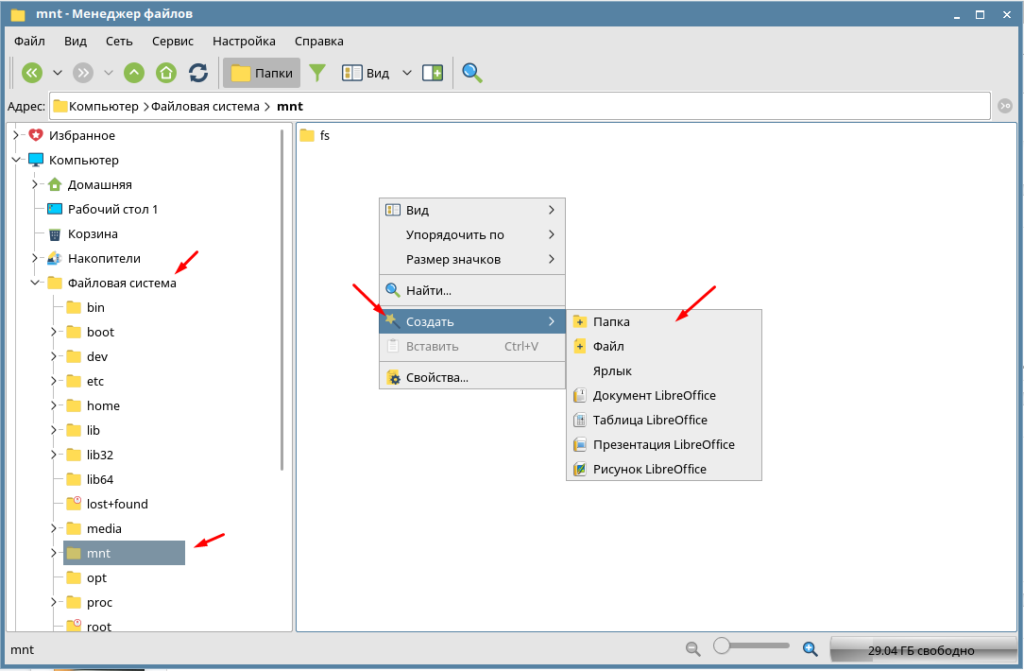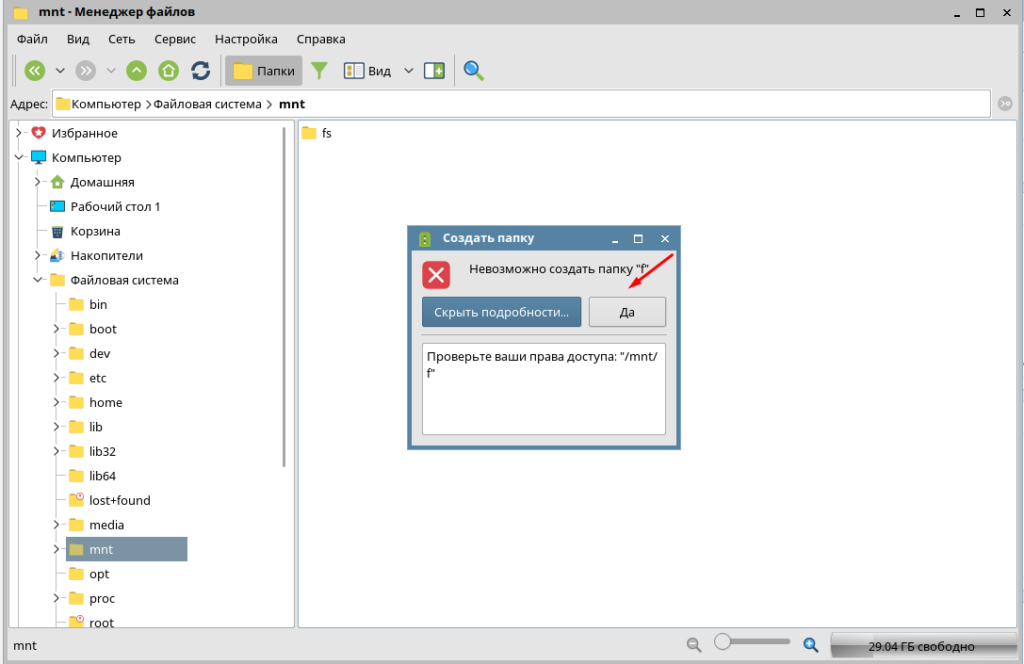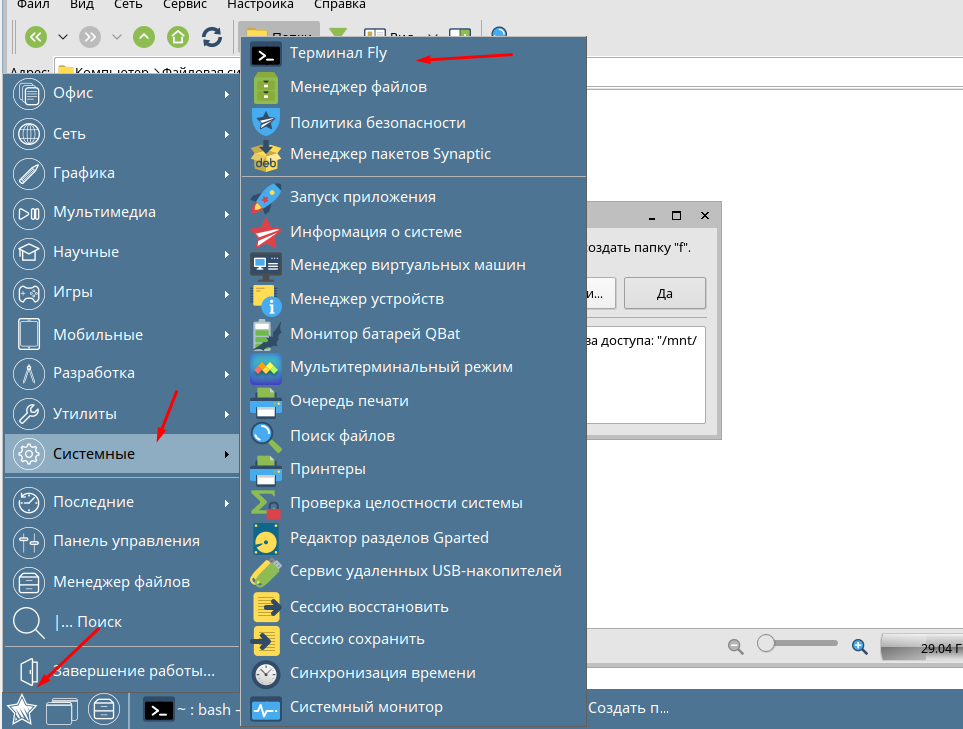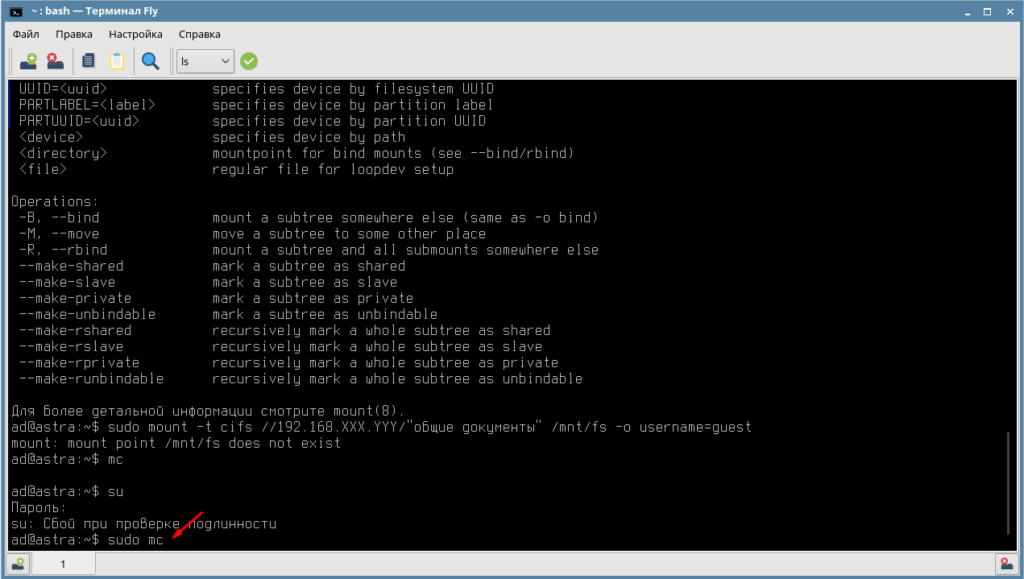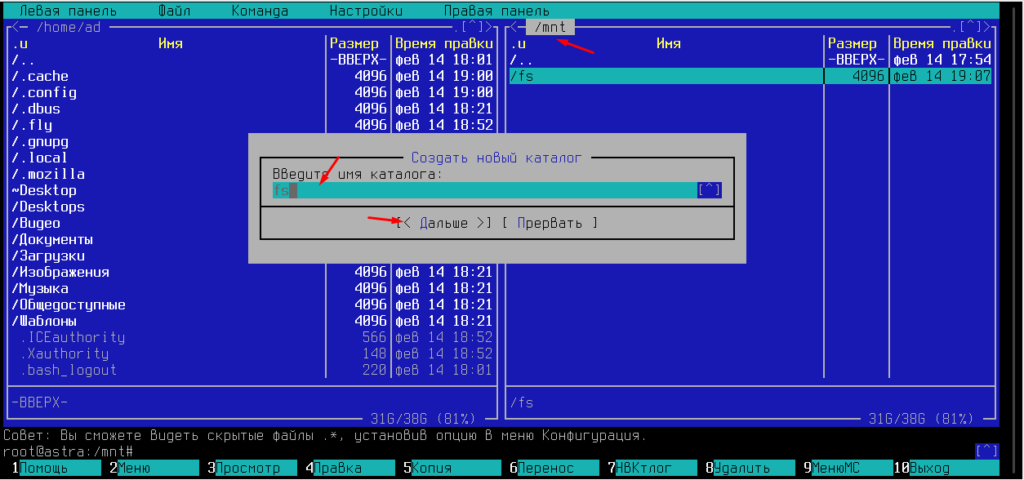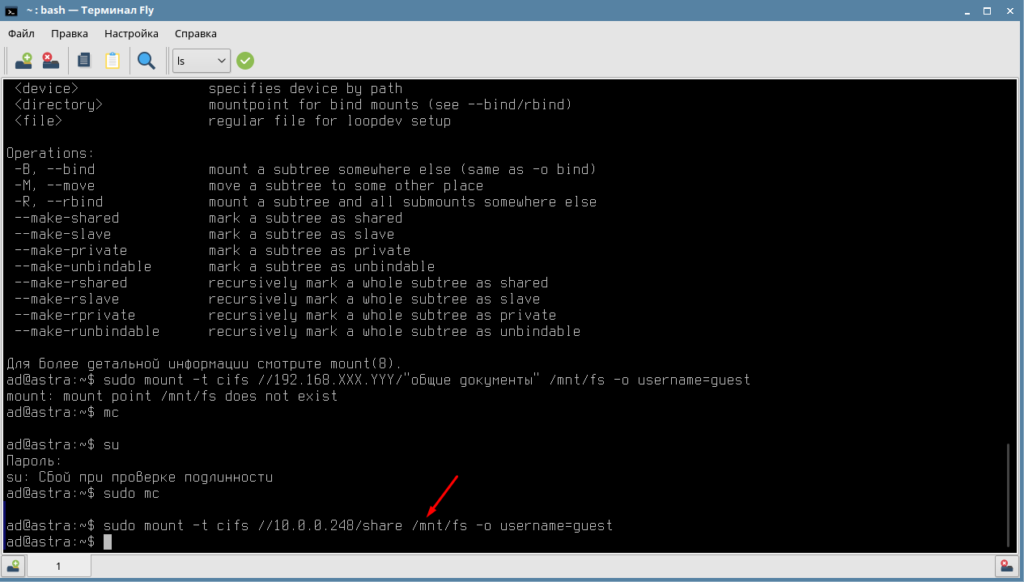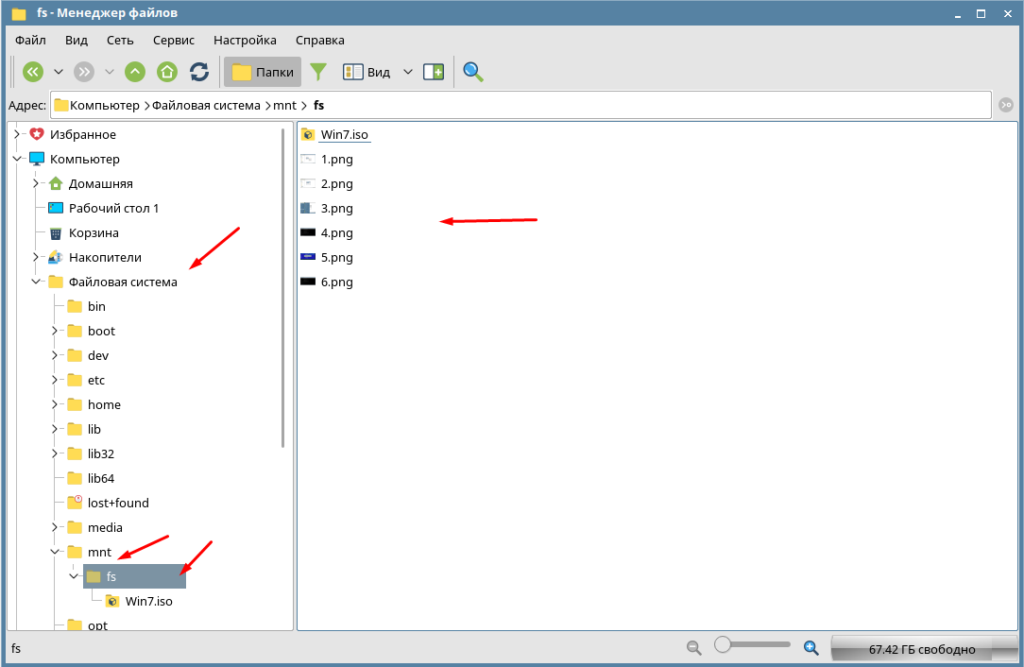- Разделяемые каталоги и особенности монтирования сетевых файловых систем в операционной системе специального назначения «Astra Linux Special Edition»
- Создание разделяемых файловых ресурсов
- Доступ к разделяемым файловым ресурсам
- Просмотр разделяемых файловых ресурсов
- Монтирование разделяемых файловых ресурсов
- Автоматическое монтирование разделяемых файловых ресурсов при входе пользователя с помощью pam_mount
- Особенности работы с разделяемыми файловыми ресурсами в версии ОС СН 1.3
- Особенности работы с разделяемыми файловыми ресурсами в версии ОС СН 1.4
- Как в Astra Linux подключить сетевую папку
- Как подключить общею папку в Astra Linux редакции Orel
- Astra подключение share : 20 комментариев
Разделяемые каталоги и особенности монтирования сетевых файловых систем в операционной системе специального назначения «Astra Linux Special Edition»
Операционная система специального назначения «Astra Linux Special Edition» (ОС СН) содержит в своем составе СЗФС CIFS, позволяющую создавать разделяемые файловые ресурсы (каталоги).
Существует возможность на серверах домашних каталогов (файл-серверах) заводить общие папки, доступные для пользователей. Для конфигурирования файл-сервера следует руководствоваться документацией и справкой по используемой ФС. Монтирование таких каталогов может быть выполнено при помощи команды mount или редактированием конфигурационного файла fstab. Автоматическое монтирование может быть обеспечено PAM-модулем pam_mount.
П р и м е ч а н и е. При необходимости работы с разделяемыми ресурсами с помощью стандартных утилит Samba (net, smbclient), в том числе с пользовательскими разделяемыми ресурсами (usershare), могут требоваться дополнительные настройки.
Создание разделяемых файловых ресурсов
Для создания разделяемого файлового ресурса (каталога) на компьютере должен быть установлен сервер Samba.
П р и м е ч а н и е. При работе в ЕПП отдельный файловый сервер может быть организован средствами ALD, для этого предназначен пакет ald-client-fs. При установке этого пакета на компьютер также устанавливаются необходимые пакеты Samba и формируются конфигурационные файлы. При установке, инициализации, удалении или запуске/остановке службы ALD основные конфигурационные файлы различных служб могут быть перезаписаны на основе шаблонов, что может повлечь потерю внесенных вручную изменений. Во избежание этого, внесение изменений должно осуществляться не только в основные конфигурационные файлы, но и в их шаблоны, расположенные в каталоге /etc/ald/config-templates.
Для создание разделяемого файлового ресурса необходимы выполнить следующие действия:
- Установить желаемые права доступа на созданный каталог.
- Внести в конфигурационный файл Samba (/etc/samba/smb.conf и в соответствующий ему шаблон ALD) информацию о разделяемом файловом ресурсе (фрагмент smb.conf):
[share1]
available = yes
comment = Share for users
browseable = yes
case sensitive = yes
ea support = yes
fstype = Samba
path = /var/lib/samba/share1
writable = yes
smb encrypt = auto
Описание конфигурационные параметры разделяемых файловых ресурсов приведено в руководстве man на конфигурационный файл smb.conf.
Доступ к разделяемым файловым ресурсам
Существует возможность использования различных схем организации доступа к разделяемым файловым ресурсам. В общем случае может быть использован доступ с аутентификацией средствами Samba. Для этого применяется собственная БД учетных записей Samba и утилита задания паролей smbpasswd, например вызов:
добавит в БД учетных записей Samba пользователя ‘user’ и запросит пароль для нее.
После этого для доступа может использована созданная учетная запись.
При использовании ЕПП применяется аутентификация Kerberos.
Дополнительные сведения приведены в руководстве man для утилит Samba.
Просмотр разделяемых файловых ресурсов
Просмотр доступных файловых ресурсов возможен с помощью утилит Samba:
smclient //сервер/ресурс -U пользователь
Для указанных утилит необходимо задать имя пользователя с помощью опции -U. При этом будет запрошен пароль указанного пользователя.
При работе в ЕПП и использовании аутентификация Kerberos, указанные утилиты могут быть использованы с опцией -k. В этом случае для аутентификации используется текущий кэш билетов Kerberos (ограничения см ..6, 7).
ВНИМАНИЕ! Для корректной работы с аутентификацией Kerberos в качестве имени сервера должно использоваться его полное доменное имя (FQDN), например fileserver1.org.net.
Дополнительные сведения приведены в руководстве man для утилит Samba.
Возможно использование утилиты smbnetfs:
smbnetfs /точка_монтирования [опции]
Указанная утилита организует виртуальную файловую систему в указанной точке монтирования для доступа к разделяемым файловым ресурсам Samba. Доступ к тому или иному ресурсу выполняется обращением в указанную точку монтирования по пути вида «/точка_монтирования/сервер/ресурс», например:
smbnetfs /media/smb
ls -l /media/smb/fileserver1.org.net/share1
ВНИМАНИЕ! Для использования утилиты smbnetfs пользователь должен быть членом системной группы fuse.
Утилита smbnetfs использует возможности утилит Samba smbtree и smbclient.
Дополнительные сведения приведены в руководстве man для smbnetfs.
В графической сессии пользователя существует возможность работы с разделяемыми файловыми ресурсами с помощью раздела «Сеть» менеджера файлов fly-fm (ограничения см ..6, 7).
Монтирование разделяемых файловых ресурсов
Монтирование разделяемого файлового ресурса выполняется командой mount с указанием соответствующего типа сетевой ФС, например:
mount.cifs //сервер/ресурс /точка_монтирования [-o опции]
mount -t cifs //сервер/ресурс /точка_монтирования [-o опции]
Первый вариант команды доступен только суперпользователю.
В качестве опций команде могут передаваться параметры монтирования, такие как имя пользователя, используемый тип аутентификации, кодировка, использование прав доступа и т.п. Полный список опций приведен в руководстве man для команд mount и mount.cifs.
Без соответствующей записи в /etc/fstab пользователь может использовать команды монтирования только с помощью sudo (точка монтирования ~/share1 должна быть создана заранее):
sudo mount -t cifs //fileserver1.org.net/share1 ~/share1 -o user=пользователь
Для возможности монтирования разделяемого файлового ресурса пользователем в конфигурационный файл /etc/fstab должна быть объявлена строка монтирования, например следующего вида:
//fileserver1.org.net/share1 /media/share1 cifs
user,rw,noauto,iocharset=utf8,soft 0 0
Точка монтирования должна быть создана заранее и доступна пользователю, опция user предоставляет возможность монтирования указанного ресурса простому пользователю. Полный список опций приведен в руководстве man для команд mount и mount.cifs. Описание формата конфигурационного файла /etc/fstab приведено в руководстве man для fstab.
П р и м е ч а н и е. При использовании с аутентификацией Kerberos в ЕПП в строке опций должен быть указан параметр аутентификации sec=krb5i. В этом случае при монтировании будет использоваться текущий кэш Kerberos пользователя.
Автоматическое монтирование разделяемых файловых ресурсов при входе пользователя с помощью pam_mount
Для автоматического монтирования разделяемых файловых ресурсов при входе пользователя используется pam модуль pam_mount, предоставляемый пакетом libpam-mount, который может быть установлен следующим образом:
apt-get install libpam-mount
Настройка pam модуля осуществляется с помощью конфигурационного файла /etc/security/pam_mount.conf.xml.
Использование pam модуля указывается в соответствующих pam сценариях (common-auth, common-session) в каталоге /etc/pam.d.
Описание возможностей pam модуля pam_mount и формат его конфигурационного файла приведены в руководстве man для pam_mount и pam_mount.conf.
Для монтирования разделяемых файловых ресурсов СЗФС CIFS конфигурационный файл должен быть модифицирован следующим образом (в пределах тега pam_mount):
Тег logout определяет поведение в процессе размонтирования ФС. К этому времени все процессы должны освободить точку монтирования, в противном случае им посылаются соответствующие сигналы прерывания работы.
Тег mkmountpoint отвечает за автоматическое создание и удаление точки монтирования.
Тег cifsmount определяет команду, с помощью которой монтируется указанный тип ФС.
Тег volume объявляет непосредственно параметры монтирования разделяемого файлового ресурса. Пользователь должен существовать в БД учетных записей Samba и иметь соответствующий пароль.
П р и м е ч а н и е. При использовании с аутентификацией Kerberos в ЕПП в строке опций монтирования должен быть указан параметр аутентификации sec=krb5i. В этом случае при монтировании будет использоваться текущий кэш Kerberos пользователя.
ВНИМАНИЕ. При использовании ЕПП в строке опций монтирования должен присутствовать параметр cruid=%(USERUID), поскольку монтирование во время создания сессии выполняется от имени привилегированного пользователя. Так же важно положение pam модуля в pam стеке. В файле common-auth вызов pam_mount должен находиться перед pam_ald, а в common-session — после, поскольку в случае монтирования в подкаталог домашнего каталога пользователя, тот сначала должен быть подготовлен модулем pam_ald. При этом для точки монтирования mountpoint должен быть указан домашний каталог пользователя ЕПП: mountpoint=»/ald_home/%(USER)/share1″.
Особенности работы с разделяемыми файловыми ресурсами в версии ОС СН 1.3
Для работы с разделяемыми файловыми ресурсами в менеджера файлов fly-fm ОС СН версии 1.3 необходимо установить пакеты libqca2-plugin-ossl, gnome-keyring:
apt-get install libqca2-plugin-ossl gnome-keyring
После этого с помощью раздела «Сеть» менеджера файлов fly-fm появиться возможность работы с разделяемыми файловыми ресурсами.
При доступе к разделяемому файловому ресурсу будут запрошены имя пользователя и пароль.
ВНИМАНИЕ! В ОС СН версии 1.3 не поддерживается работа с разделяемыми файловыми ресурсами при использовании аутентификации по Kerberos (в случае работы в ЕПП) с помощью утилит smbclient и менеджера файлов fly-fm. В этом случае следует использовать монтирование таких ресурсов средствами mount (mount.cifs).
Особенности работы с разделяемыми файловыми ресурсами в версии ОС СН 1.4
Для работы с разделяемыми файловыми ресурсами в менеджера файлов fly-fm ОС СН версии 1.4 необходимо установить пакеты libqca2-qt5-plugin-ossl, fly-secretsservice:
apt-get install libqca2-qt5-plugin-ossl fly-secretsservice
После этого с помощью раздела «Сеть» менеджера файлов fly-fm появиться возможность работы с разделяемыми файловыми ресурсами.
При доступе к разделяемому файловому ресурсу будут запрошены имя пользователя и пароль.
В случае работы в ЕПП для доступа к разделяемому файловому ресурсу используется текущий кэш Kerberos пользователя.
Как в Astra Linux подключить сетевую папку
Сейчас практически в каждом доме в каждой организации есть свое сетевое хранилище. С помощью которого происходит обмен данными и хранение их. Поэтому подключить сетевой диск должен уметь каждый пользователь. Как подключить общею папку в Windows знают наверно практически все, а вот в Linux сделать это сможет далеко не каждый. Поэтому сегодня расскажу как можно подключить общею сетевую папку в Astra Linux редакции Orel.
Рекомендую прочитать следующие статьи на тему настройки операционной системы Astra Linux.
Как подключить общею папку в Astra Linux редакции Orel
Для начала необходимо создать папку к которой будем монтировать сетевой диск. Сделать это можно через графическую оболочку. Обычно диски монтирую в каталог /mnt/.
Если вы видите сообщение «Невозможно создать папку» значить у вас нет на это права.
В этом случае нужно придется воспользоваться терминалом.
Открываем файловый менеджер MC, он облегчает работу с терминалом. По умолчанию в Astra Linux он уже установлен. Необходимо лишь запустить его с правами суперпользователя введя следующею команду.
После чего переходим в каталог /mnt/ нажимаем на клавиатуре клавишу F7 вводим имя папки например, FS и создаем её.
Теперь вводим команду для монтирования сетевого диска.
sudo mount -t cifs //10.0.0.248/share /mnt/fs -o username=guest
10.0.0.248 — адрес сервера где расположена сетевая папка
share — название папки которую подключаем
/mnt/fs — каталог в Astra Linux к которому будет смонтирован сетевой диск
Теперь открываем файловый менеджер и проверяем подключился ли сетевой диск.
На этом подключение сетевого диска в Astra Linux завершено. Мы подключили общею папку доступ к которой открыть всем пользователям.
Astra подключение share : 20 комментариев
- Bob3000 30.03.2021 Спасибо команда работает и монтирует сетевую папку, только данная команда монтирует только на чтение. Если нужно что бы было чтение\запись то sudo mount -t cifs //10.0.0.248/share /mnt/fs -o username=guest,rw,iocharset=utf8,file_mode=0777,dir_mode=0777